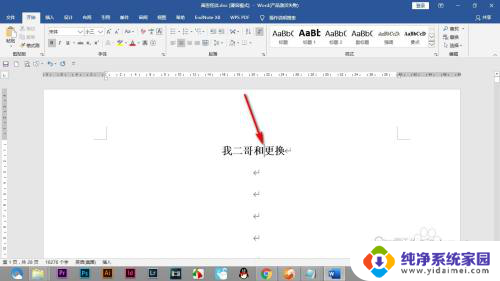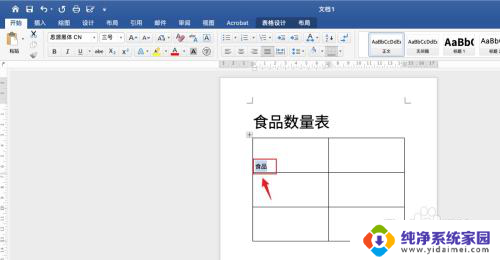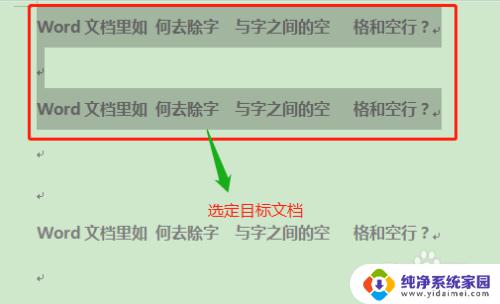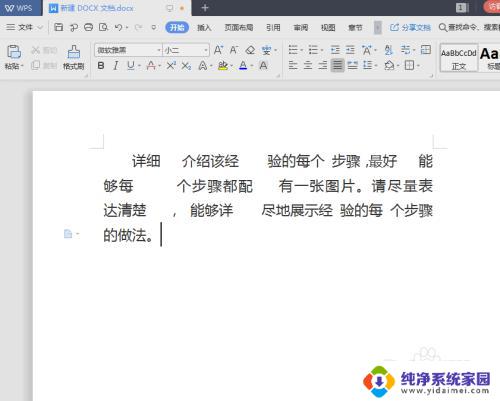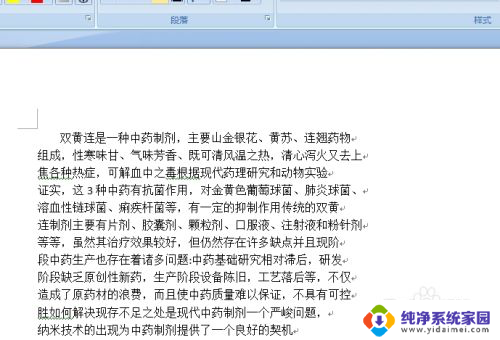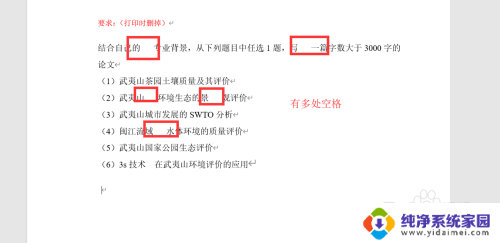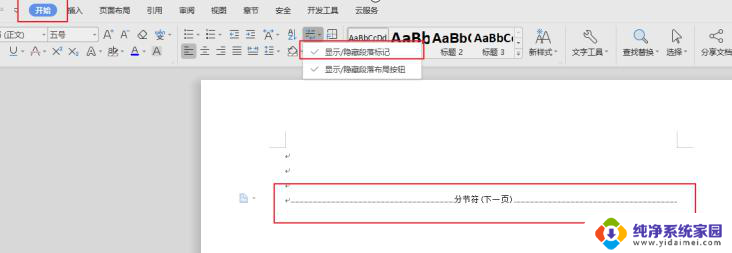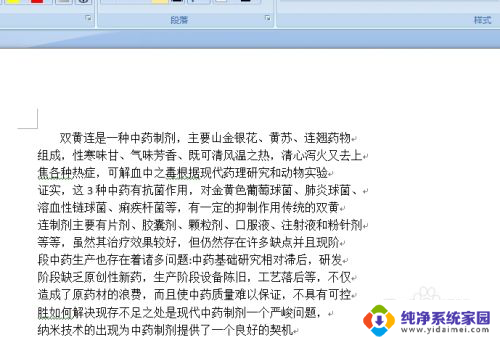word为什么一打空格就是点 word输入空格出现点的解决方法
更新时间:2023-11-14 15:02:49作者:jiang
word为什么一打空格就是点,在使用Word输入空格时,有的用户可能会遇到一个令人困惑的问题:为什么一打空格键,却出现了一个点呢?这个问题困扰着许多人,影响了他们的文档编辑体验,幸运的是我们可以通过一些简单的解决方法来解决这个问题。在本文中我们将探讨这个问题的原因,并提供一些实用的技巧,帮助您轻松解决这个烦人的点问题。无论您是写作文档,还是处理其他办公任务,本文都将为您提供有用的解决方案,让您的文档编辑更加顺畅。
具体方法:
1.首先打开word文档输入一行文字,要在中间添加空格。
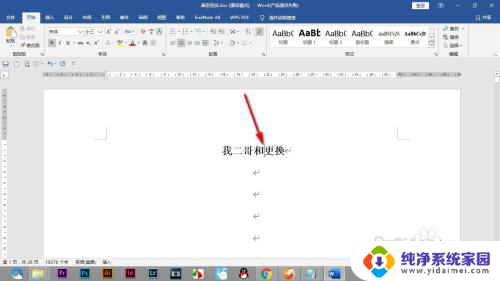
2.点击空格键之后会发现空格变成了点号。
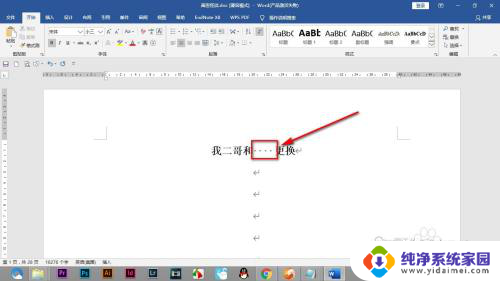
3.第一种方法就是点击开始选项卡中的——显示或隐藏编辑标记按钮。
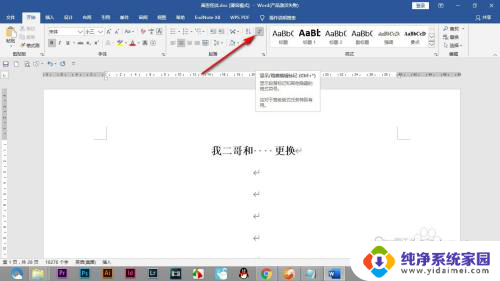
4.点击之后就可以将所有的标记隐藏掉。
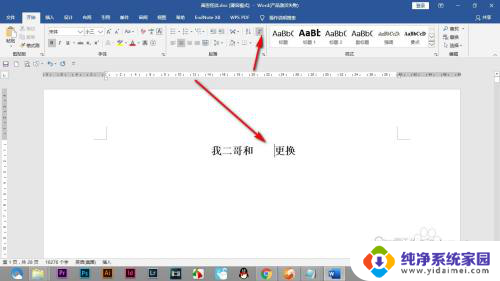
5.如果还是存在,就打开word选项点击——显示选项。
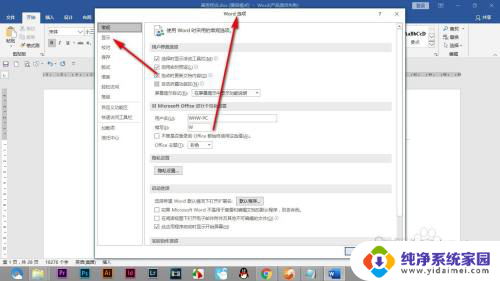
6.在——始终在屏幕上显示格式标记中,将空格前方的小方框对勾去掉。
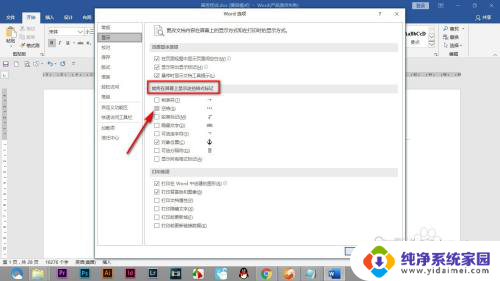
以上就是为什么在word中,一打空格就是点的全部内容,如果您遇到这种情况,可以按照以上方法解决,希望对大家有所帮助。